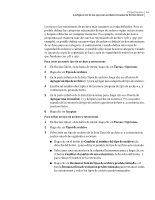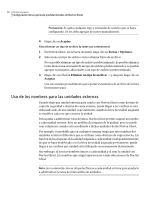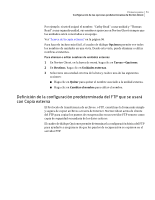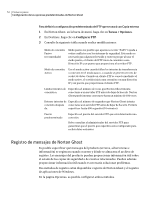Samsung MZ-5PA064C User Manual - Page 54
Habilitación de notificaciones de correo electrónico para mensajes del producto (eventos)
 |
View all Samsung MZ-5PA064C manuals
Add to My Manuals
Save this manual to your list of manuals |
Page 54 highlights
54 Primeros pasos Configuración de las opciones predeterminadas de Norton Ghost 3 Haga clic en la lista Seleccionar la prioridad y el tipo de mensajes y seleccione el nivel de prioridad con el cual un mensaje debe ser registrado. Todos los mensajes Mensajes de prioridad media y alta Solo mensajes de prioridad alta Sin mensajes Envía todos los mensajes, sin importar los niveles de prioridad. Envía solamente los mensajes de prioridad media y alta. Envía solamente mensajes de alta prioridad. No envía ningún mensaje, sin importar los niveles de prioridad. 4 Seleccione, al menos, una de las siguientes opciones: ■ Errores ■ Advertencias ■ Información 5 Haga clic en Aceptar. Habilitación de notificaciones de correo electrónico para mensajes del producto (eventos) Las notificaciones de correo electrónico se pueden enviar a una dirección de correo electrónico específica si hay algunos errores o advertencias que ocurran cuando se ejecuta una copia de seguridad. Nota: Si no tiene servidor SMTP, esta función no estará disponible. Las notificaciones también se pueden enviar al registro de eventos del sistema y a un archivo de registro personalizado que están situados en la carpeta del agente de la instalación del producto. Si las notificaciones no se entregan, revise la instalación de su servidor SMTP para asegurarse de que funcione correctamente. Para habilitar notificaciones de correo electrónico para mensajes del producto (eventos) 1 En Norton Ghost, en la barra de menú, haga clic en Tareas > Opciones. 2 Debajo de Notificaciones, haga clic en Correo electrónico SMTP.